
Cara Memperbaiki Kesalahan Pembaruan Windows 0x80070057
File rusak, partisi rusak, dan masalah lain yang timbul dari program pihak ketiga di komputer Anda. Anda mungkin menghadapi kesalahan pembaruan Windows 0x80070057 saat mencoba mencadangkan file, menginstal pembaruan baru, perangkat keras atau perangkat lunak baru, partisi baru, membuat profil baru di Outlook, dll. Kadang-kadang terjadi tanpa alasan sama sekali. Versi kesalahan yang paling dahsyat adalah layar biru kematian atau jendela kosong. Cukup sulit untuk menentukan penyebab spesifik dari kesalahan ini. Karenanya, Anda harus mencoba semua metode dalam artikel ini untuk menemukan solusinya. Berikut adalah beberapa hal yang menunjukkan alasan di balik kesalahan pembaruan Windows 10 0x80070057.
- Ada masalah dengan perangkat penyimpanan Anda baik hard drive atau SSD.
- Anda mencoba menginstal pembaruan besar yang tidak sesuai dengan drive Anda.
- Aplikasi pihak ketiga mengganggu pembaruan yang akan diinstal.
- Kunci registri Windows tidak valid di PC.
- Serangan virus atau malware.
- Shutdown yang tidak tepat atau kegagalan program apa pun saat ini.
Sekarang, buka bagian selanjutnya untuk mempelajari metode pemecahan masalah yang akan membantu memandu Anda menuju cara memperbaiki kesalahan 0x80070057.
Berikut adalah beberapa metode pemecahan masalah yang potensial dan efektif mulai dari yang paling umum dan mudah. Jika Anda menerima kesalahan pembaruan Windows 10 0x80070057, ikuti metode yang dibahas di bawah ini untuk memperbaikinya.
Metode 1: Bersihkan Ruang Disk
Alat ruang kosong adalah salah satu fitur gratis terbaik yang tersedia di PC Windows 10 Anda untuk membersihkan ruang dengan menghapus file sampah besar. Itu menghapus semua file sementara, log instalasi, cache dan thumbnail. Ini adalah cara termudah untuk memperbaiki kesalahan 0x80070057. Anda dapat menghapus beberapa gigabyte ruang di komputer Anda dengan mengikuti langkah-langkah yang disebutkan di bawah ini.
- Tekan dan tahan tombol Windows + I bersamaan untuk membuka Windows Settings .
- Sekarang, klik Sistem seperti yang ditunjukkan di bawah ini.

- Di panel kiri, klik tab Storage dan di panel kanan, pilih tautan Configure Storage Sense or run it now seperti yang disorot.

- Di jendela berikutnya, gulir ke bawah ke bagian Kosongkan ruang sekarang dan pilih opsi Bersihkan sekarang seperti yang ditunjukkan.


Sekarang, semua file sementara akan dihapus dan sekarang coba perbarui Windows dan periksa apakah masalahnya sudah diperbaiki.
Metode 2: Sinkronkan Tanggal dan Waktu Windows
Setiap kali Anda memperbarui Windows, server memastikan bahwa tanggal dan waktu PC Anda sesuai dengan tanggal dan waktu server yang terletak di lokasi geografis tersebut. Fitur ini, meskipun tidak diperhatikan oleh banyak pengguna, terutama dimaksudkan untuk menghindari pencurian atau penyalahgunaan data. Anda bisa mendapatkan kesalahan pembaruan 0x80070057 ketika Anda memiliki pengaturan tanggal dan waktu yang salah pada PC Windows 10. Pastikan tanggal dan waktu di komputer Anda sudah benar dengan mengikuti langkah-langkah yang disebutkan di bawah ini.
- Tekan tombol Windows dan ketik Date & time settings dan klik Open .

- Periksa dan pilih Zona waktu dari daftar drop-down dan pastikan itu adalah wilayah geografis Anda saat ini.

- Pastikan waktu dan tanggal sesuai dengan waktu dan tanggal Universal.
Jika ada variasi, perbaiki dan periksa apakah Anda telah menyelesaikan masalah.
Metode 3: Jalankan Pemindaian Malware
Terkadang, serangan virus atau malware dapat menyebabkan kesalahan 0x80070057 yang membuat frustrasi ini. Pastikan Anda memindai PC Anda secara berkala untuk menyingkirkan serangan malware ini. Selalu lakukan pemeriksaan menyeluruh pada komputer dengan menjalankan pemindaian antivirus seperti yang ditunjukkan dalam panduan kami untuk menjalankan pemindaian virus di komputer saya. Windows Defender Firewall akan memperbaiki semua masalah terkait virus.
Metode 4: Jalankan Pemecah Masalah Pembaruan Windows
Anda juga dapat menjalankan Pemecah Masalah Pembaruan Windows. Ini adalah fitur bawaan yang dibuat untuk memperbaiki semua kesalahan pembaruan. Ini akan memperbaiki file dan layanan sementara terkait Pembaruan Windows dan mengatur ulang komponen Pembaruan Windows. Baca panduan kami untuk menjalankan pemecah masalah Pembaruan Windows.
Metode 5: Perbaiki File yang Rusak
Jika Anda masih menemukan kesalahan pembaruan Windows 10 0x80070057, Anda mungkin memiliki file yang rusak di komputer Anda. Ada fitur bawaan seperti SFC (System File Checker) dan DISM (Deployment Image Servicing and Management) di komputer Windows 10 untuk memindai dan menghapus file korup yang berbahaya. Anda dapat mengikuti panduan kami untuk memperbaiki File sistem di Windows 10.
Metode 6: Atur Ulang Komponen Pembaruan
Untuk menyelesaikan semua masalah terkait pemutakhiran, ada metode pemecahan masalah lain yang efektif, mengatur ulang komponen Pemutakhiran Windows . Prosedur ini memulai ulang BITS , Kriptografi, Penginstal MSI, layanan Pembaruan Windows, dan memperbarui folder seperti SoftwareDistribution dan Catroot2. Berikut adalah beberapa instruksi untuk mengatur ulang komponen Pembaruan Windows.
- Tekan tombol Windows , ketik Command Prompt , dan klik Run as administrator .

- Ketik perintah berikut satu per satu dan tekan tombol Enter setelah setiap perintah.
berhenti bersih wuauserv berhenti bersih cryptSvc bit stop bersih msiserver berhenti bersih ren C:WindowsSoftwareDistribution SoftwareDistribution.old ren C:WindowsSystem32catroot2 Catroot2.old mulai bersih wuauserv mulai bersih cryptSvc bit awal bersih msiserver mulai bersih
Tunggu perintah dijalankan dan periksa apakah kesalahan 0x80070057 sudah diperbaiki atau belum.
Metode 7: Aktifkan Layanan Pembaruan Windows
Untuk memperbaiki kesalahan 0x80070057, periksa apakah layanan Pembaruan Windows sedang berjalan. Mereka mengelola distribusi pembaruan yang dirilis oleh Microsoft. Inilah cara melakukannya.
- Tekan tombol Windows , ketik services , dan klik Run as administrator .

- Sekarang, di jendela Layanan, gulir ke bawah dan cari Layanan Pembaruan Windows dan klik di atasnya.
- Klik kanan pada Properties seperti yang digambarkan pada gambar di bawah.
Catatan: Anda juga dapat mengklik dua kali Layanan Pembaruan Windows untuk membuka jendela Properti .

- Atur jenis Startup ke Otomatis, seperti yang ditunjukkan di bawah ini.

- Klik Terapkan > OK untuk menyimpan perubahan.
Metode 8: Hapus File Distribusi Perangkat Lunak
Terkadang, Anda dapat memperbaiki kesalahan 0x80070057 dengan memulai ulang Layanan Pembaruan Windows secara manual. Ikuti petunjuk di bawah ini untuk menerapkan hal yang sama.
- Luncurkan Layanan sebagai administrator.
- Gulir ke bawah layar dan klik kanan pada Pembaruan Windows.
Catatan: Jika status saat ini tidak Berjalan , Anda dapat melewati langkah di bawah ini.
- Di sini, klik Stop jika status saat ini menampilkan Running .


- Anda akan menerima konfirmasi, Windows mencoba menghentikan layanan berikut di Komputer Lokal… Tunggu hingga konfirmasi selesai. Ini akan memakan waktu sekitar 3 hingga 5 detik.


- Buka File Explorer dengan mengklik tombol Windows + E bersamaan. Sekarang, navigasikan ke jalur berikut.
C:WindowsSoftwareDistributionDataStore
- Pilih semua file dan folder dengan menekan tombol Control+ A bersamaan dan klik kanan pada ruang kosong.
- Pilih opsi Hapus untuk menghapus semua file dan folder dari lokasi DataStore.

- Sekarang, navigasikan ke jalur yang diberikan ,dan Hapus semua file di lokasi Unduhan seperti yang disebutkan di langkah sebelumnya.
C:WindowsSoftwareDistributionUnduh


- Kembali ke jendela Layanan dan klik kanan pada Pembaruan Windows.
- Pilih opsi Mulai seperti yang digambarkan pada gambar di bawah.

- Anda akan menerima prompt, Windows mencoba memulai layanan berikut di Komputer Lokal… Tunggu selama 3 hingga 5 detik dan tutup jendela Layanan.

- Terakhir, restart PC Anda dan periksa apakah 0x80070057 kesalahan pembaruan windows 10 0x800f0831 telah teratasi.
Metode 9: Gunakan Opsi Pemulihan
Jika masalah tidak teratasi dengan menghapus komponen Folder Distribusi Perangkat Lunak secara manual atau jika Anda mengalami kesalahan saat menghapus file, ikuti langkah-langkah yang disebutkan di bawah ini. Instruksi ini akan mem-boot PC Anda dalam mode pemulihan sehingga Anda dapat menghapusnya tanpa masalah.
- Tekan tombol Windows dan ketik opsi Pemulihan seperti yang ditunjukkan. Buka hasil terbaik.


- Di jendela Pengaturan , klik opsi Mulai ulang sekarang di bawah Pengaktifan tingkat lanjut seperti yang ditunjukkan.

- Klik Troubleshoot di jendela Choose an option .

- Klik Opsi lanjutan seperti yang ditunjukkan.

- Klik Pengaturan Startup seperti yang disorot.
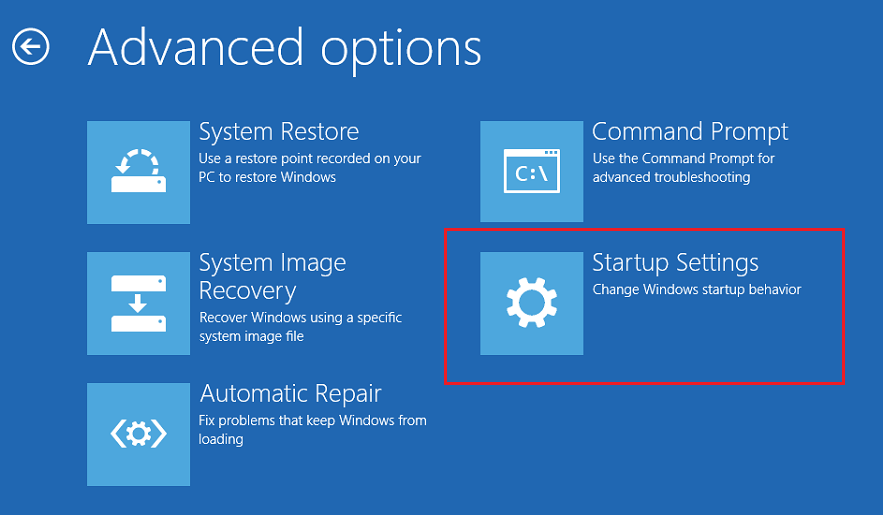
- Di jendela Startup Settings , klik Restart .
- Saat PC Anda restart, Anda akan melihat layar di bawah ini. Di sini, tekan tombol F5 pada keyboard Anda untuk Mengaktifkan Mode Aman dengan opsi Jaringan.

- Tekan
dan tahan tombol Windows + E bersamaan untuk membuka File Explorer . Arahkan ke lokasi berikut.
C:WindowsSoftwareDistribution
- Pilih semua file di folder Distribusi Perangkat Lunak dan Hapus .

- Kemudian, reboot PC Anda dan coba perbarui Pembaruan Windows. Anda seharusnya tidak menghadapi masalah ini lagi.
Metode 10: Setel ulang PC
Jika tidak ada metode di atas yang berhasil untuk Anda, maka ini adalah pilihan terakhir. Anda dapat mengatur ulang PC Anda untuk akhirnya memperbaiki kesalahan ini. Inilah cara melakukannya.
- Ikuti langkah 1 dan 2 dari Metode 5.
- Pilih opsi Pemulihan dari panel kiri dan klik Memulai di panel kanan.


- Sekarang, pilih opsi dari Atur ulang jendela PC ini .
- Simpan file saya akan menghapus aplikasi dan pengaturan tetapi akan menyimpan file pribadi Anda.
- Hapus semua opsi akan menghapus semua file, aplikasi, dan pengaturan pribadi Anda.

- Terakhir, ikuti petunjuk di layar untuk menyelesaikan proses reset.
Metode Tambahan
Berikut adalah beberapa perbaikan tambahan yang akan membantu Anda menghapus kesalahan pembaruan Windows 0x80070057.
Metode 1: Konfigurasi Pembaruan Otomatis
Alih-alih memperbarui pembaruan Windows secara manual, Anda dapat mengonfigurasi Pembaruan Otomatis seperti yang diinstruksikan di bawah ini.
- Buka kotak dialog Run dan ketik gpedit.msc dan tekan tombol Ctrl + Shift + Enter bersamaan untuk membuka Editor Kebijakan Grup Lokal dengan hak administratif.

- Klik dua kali Konfigurasi Komputer dari panel kiri dan dalam daftar drop-down, klik dua kali lagi pada folder Template Administratif seperti yang ditunjukkan.

- Klik dua kali folder Komponen Windows dari folder Template Administratif.

- Dari folder Windows Components, klik dua kali pada folder Windows Update .
- Di folder Pembaruan Windows, gulir ke bawah panel kanan dan cari file Konfigurasi Pembaruan Otomatis . Periksa apakah Statusnya disetel ke Diaktifkan . Jika Negara tidak diaktifkan, klik dua kali pada file Configure Automatic Updates .

- Di jendela Konfigurasi Pembaruan Otomatis , klik opsi Diaktifkan dan pilih salah satu dari opsi berikut di bawah menu Konfigurasi pembaruan otomatis .
- 2-Beri tahu untuk mengunduh dan menginstal otomatis
- 3-Unduh otomatis dan beri tahu untuk pemasangan
- 4-Unduh otomatis dan jadwalkan pemasangan
- 5-Izinkan admin lokal untuk memilih pengaturan
- 7-Unduh Otomatis, Beritahu untuk menginstal Beritahu untuk Memulai Ulang
Selain itu, jika Anda memiliki aplikasi Cloud Fogger di komputer, hapus sepenuhnya. Anda dapat menemukannya dengan menjalankan appwiz.cpl di kotak Run Dialog dan menghapusnya dari sana.
Metode 2: Tweak Editor Registri
Metode ini tidak biasa tetapi solusi efektif yang akan membantu Anda memperbaiki kesalahan 0x80070057. Ikuti langkah-langkah yang disebutkan di bawah ini.
- Tekan tombol Windows , ketik Notepad , dan klik Open .

kode berikut .
dokumen:“IsConvergedUpdateStackEnabled”=dword:00000000 [HKEY LOCAL MACHINESOFTWAREMicrosoftWindowsUpdateUXSettings]“UxOption”=dword:00000000


- Simpan file sebagai wufix.reg. Perhatikan bahwa Anda menyetel jenis file ke Semua file.


- Buka file dan setujui prompt dengan mengklik Ya .

Periksa apakah kesalahan pembaruan Windows 10 0x80070057 sudah diperbaiki atau belum.
Direkomendasikan:
- 12 Saluran Kodi TV Inggris Terbaik
- Cara memperbaiki Kesalahan WDF_VIOLATION di Windows 10
- Perbaiki Kesalahan Pembaruan Windows 10 0x80072ee7
- Perbaiki Tidak Dapat Mengunduh dari Microsoft Store
Kami harap panduan ini bermanfaat dan Anda telah mempelajari cara memperbaiki kesalahan Pembaruan Windows 0x80070057 . Beri tahu kami metode mana yang paling cocok untuk Anda. Juga, jika Anda memiliki pertanyaan / saran mengenai artikel ini, jangan ragu untuk menyampaikannya di bagian komentar.

